Microsoft včera vydal náhled nové e-mailové služby založené na prohlížeči, Outlook.com. Jejím cílem je nahradit stále zastaralou službu Hotmail, bezplatná služba přináší minimalistické uživatelské rozhraní, sociální média a integraci Skydrive a spoustu funkcí. Jak jsem řekla v mém First Take, je to skvělá alternativa ke službě Gmail a rozhodně stojí za přechod na existující uživatele služby Hotmail nebo Live.com. Ve skutečnosti se již již zaregistrovalo více než milion uživatelů.
Chcete-li být kdekoli v blízkosti užitečné, e-mailová služba by měla nabídnout spoustu způsobů, jak uspořádat vaše zprávy. A naštěstí Outlook.com pokrývá všechny základní informace a další. Níže se budeme zabývat pěti způsoby, jak spravovat vaše zprávy a udržet vaše doručená pošta úhledná a uklizená.
1. Okamžité akce
Když myší přes e-mail, objeví se tři šedé ikony mezi jménem odesílatele a pole předmětu. Tyto ovládací prvky "Instant Action" vám umožňují odstranit zprávu, označit ji jako nepřečtené nebo ji označit k přezkoumání (tato akce se přesune do horní části doručené pošty). Stejné akce můžete provádět pomocí panelu Příkazy v horní části obrazovky, avšak ikony Okamžitý zásah vám uloží několik kliknutí. A co víc, tím, že skryjete ikony, dokud je nepotřebujete, Microsoft udržuje rozhraní čisté a bez nepořádek. Pokud chcete, můžete přidat další ikony z nabídky Nastavení včetně přesunutí zprávy do složky a označování jako nevyžádané. Všimněte si však, že můžete vidět pouze tři ikony najednou.
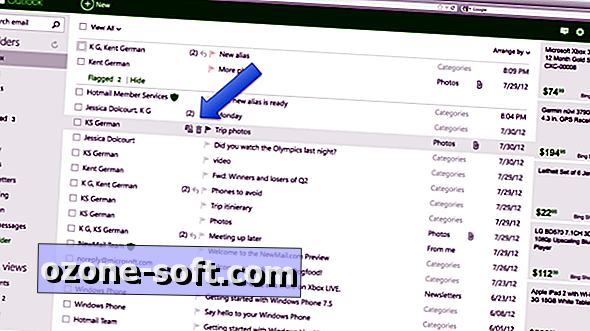
Umístění nad jméno odesílatele zobrazuje vyskakovací menu s příkazy pro odeslání e-mailu kontaktu, naplánování vyčištění (viz poslední krok), hledání všech e-mailů od odesílatele, přesunutí těchto zpráv nebo jejich úplné odstranění . Ačkoli oficiálně nabídka není funkce "Okamžitá akce", je to další způsob, jak uspořádat zprávu bez použití panelu Příkazy.
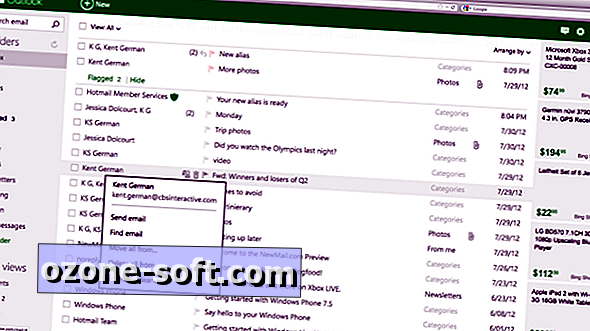
2. Složky a kategorie Rychlé zobrazení
Funkce Folders aplikace Outlook.com je podobná funkci v jiných oblíbených e-mailových službách. Když přesunete soubor do složky, odebere jej ze složky Doručená pošta, jako kdybyste si od stolu vybrali papírový soubor a uložili ho do zásuvky. Do složky můžete přenést e-maily pomocí drag and drop nebo výběrem e-mailu a pomocí rozbalovací nabídky Přesunout do panelu Příkazy. Mezi výchozí složky patří Nevyžádaná, Odeslaná a Koncepty, ale můžete vytvořit tolik složek, kolik byste chtěli.
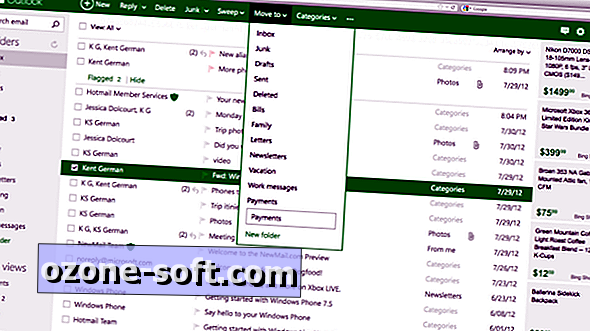
Kategorie pracují jinak. Namísto toho, aby fungovaly jako samostatné složky, jsou kategoriemi způsoby, jak klasifikovat zprávy podle jejich obsahu. Takže i když přiřadíte zprávu ke kategorii, zůstane v doručené poště. Klepnutím na kategorii však zobrazíte pouze zprávy, které jí byly přiřazeny.
Společnost Microsoft přidala výchozí kategorie pro zprávy s přílohami a ty s číslem sledování zásilky. Když tyto zprávy dorazí, aplikace Outlook.com je rozpozná a automaticky je označí příslušnou kategorií. Stejně jako u složek můžete vytvářet vlastní kategorie, ačkoli můžete kategorii přiřadit pouze výběrem zprávy a rozbalovací nabídkou z panelu Příkazy. Přetažení a přetažení není volba.
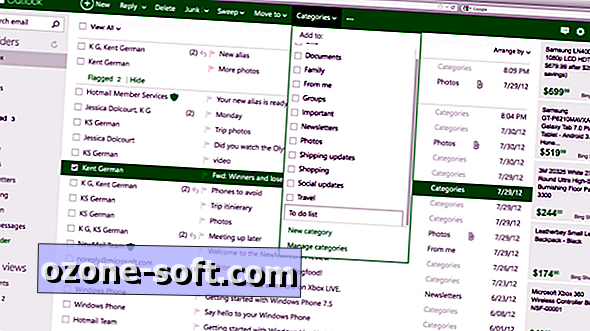
3. Pravidla a filtry
Stejně jako u Gmailu můžete vytvořit pravidla založená na názvu nebo adrese odesílatele, poli "Do" nebo "CC", pole Předmět nebo zda má zpráva přílohy. Pak můžete aplikaci Outlook.com automaticky přesunout do složky, vložit je do složky Doručená pošta, předat je na novou e-mailovou adresu, přidat nebo odebrat kategorii nebo je zcela odstranit. Chcete-li vstoupit do nabídky Pravidla, klepněte na nabídku Sweep v panelu Příkazy a zvolte možnost Spravovat pravidla.
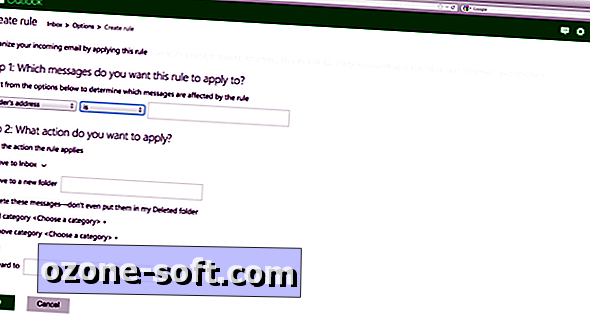
Příchozí zprávy můžete spravovat odesílatelem v sekci Bezpečné a zablokované odesílatele v nabídce Nastavení. Možnosti zahrnují určení odesílatelů, které jsou "bezpečné" (takže zprávy nejsou označeny jako nevyžádané), které seznamy jsou bezpečné a které odesílatele by měly být zcela zablokovány. E-maily od odesílatele ve vašem blokovaném seznamu budou smazány.
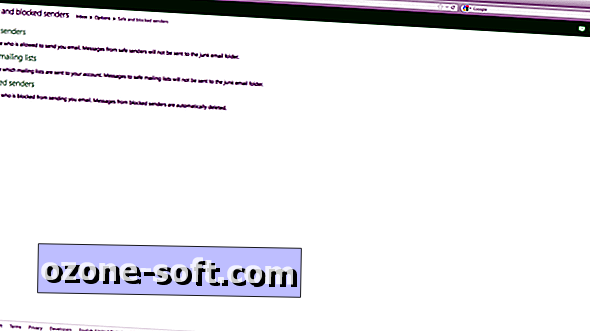
4. Nevyžádané e-maily
Použijte dostatečně dlouhé e-mailové konto a začne se spamovat. A dříve se to může stát povodní. Jak je to třeba, Outlook.com nabízí několik nástrojů pro správu nevyžádané pošty, z nichž první je přístupný z panelu Příkazy. Kliknutím na možnost Nevyžádaná služba se zobrazí možnosti volby označování zprávy jako nevyžádané, hlášení podvodů typu phishing nebo výstrahy společnosti Microsoft, pokud máte podezření, že účet přítele byl napaden. Pokud označíte zprávu jako nevyžádanou poštu, můžete akci vrátit zpět do složky Nevyžádaná pošta. To je nezbytná funkce, protože budoucí zprávy od tohoto odesílatele budou smazány.
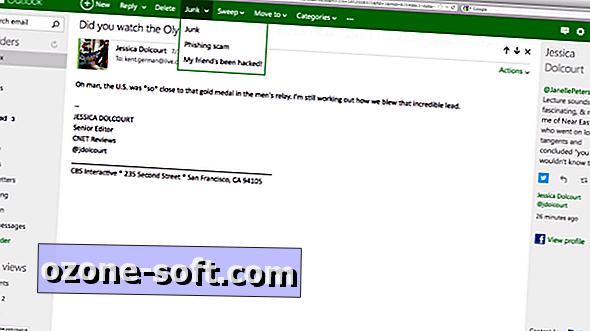
V nabídce Nastavení jsou k dispozici další nástroje pro správu nevyžádané pošty. Stačí kliknout na volbu Filtry a přehled pro nastavení filtrů nevyžádané pošty, rozhodnout se, zda chcete hlásit nevyžádanou poštu společnosti Microsoft nebo zablokovat obsah od všech neznámých odesílatelů.
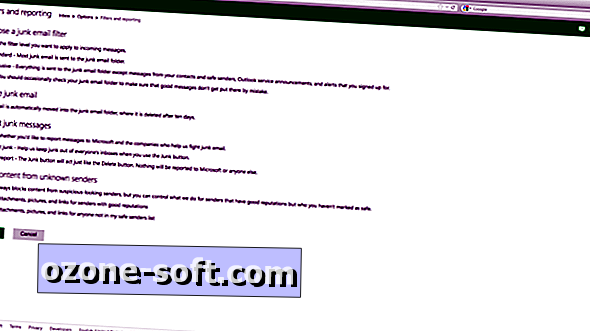
5. Vyčistěte a naplánujte vyčištění
Ačkoli není zahrnuta žádná metla, můžete vyčistit doručenou poštu pomocí rozbalovací nabídky na panelu Příkazy. Zde můžete přesunout všechny zprávy od odesílatele nebo je smazat jako skupinu.
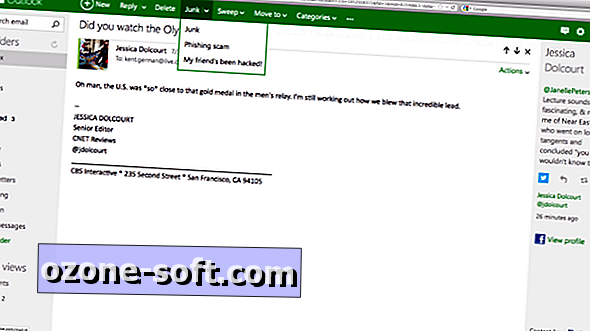
Pod touto nabídkou funkce Plánování vyčistění přináší další možnosti, jako například uchování pouze nedávných zpráv od odesílatele nebo vymazání cokoliv starších než 3, 10, 30 nebo 60 dnů. Nebo pokud chcete, můžete starší zprávy přesunout do určité složky.
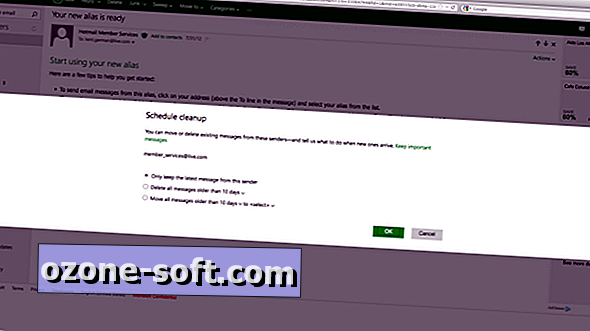













Zanechte Svůj Komentář